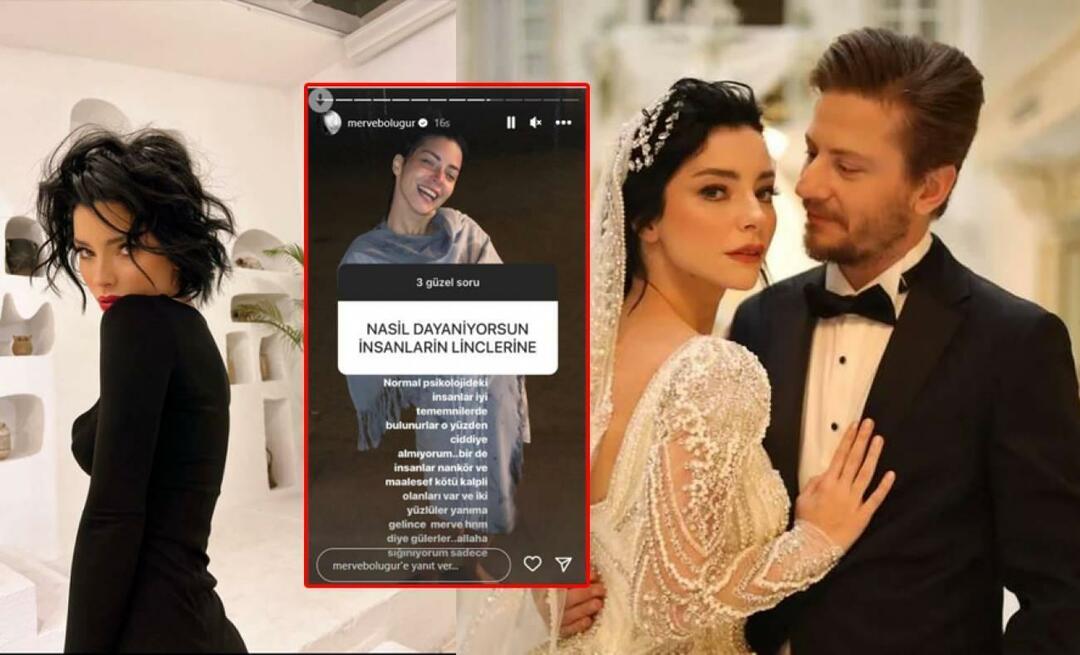Terakhir diperbarui saat

Photoshop adalah editor foto terbaik yang tersedia, tetapi GIMP adalah alternatif yang cukup kuat dan gratis. Baca terus untuk menentukan mana yang terbaik.
Selama bertahun-tahun, aplikasi pengeditan foto adalah domain para fotografer atau desainer grafis. Pengeditan foto atau desain grafis yang luas adalah keterampilan yang membutuhkan waktu bertahun-tahun untuk belajar, dengan perangkat lunak seperti Photoshop memiliki kurva belajar yang tinggi.
Namun, belakangan ini, tidak ada influencer yang menghargai diri sendiri yang akan mengunggah foto ke media sosial tanpa menyentuhnya untuk menghilangkan noda atau menambahkan filter. Semakin banyak fotografer yang sedang bepergian di luar sana, siap untuk memamerkan keterampilan mereka.
Di situlah Photoshop masuk, sebuah produk yang sangat terkenal sehingga bahkan menjadi kata kerja sendiri. "Anda baru saja memotretnya" hampir seperti "Saya akan Google." Namun itu tidak berarti itu satu-satunya pilihan bagi fotografer dan desainer.
Sumber terbuka dan gratis, GIMP adalah aplikasi pengeditan foto lain yang sangat populer dan penuh dengan fitur. GIMP vs. Photoshop Battle mungkin salah satu dari David vs. Goliat, tetapi jika Anda tidak yakin mana yang terbaik untuk kebutuhan Anda, panduan ini akan membantu.
Mari kita uraikan semuanya untuk membantu Anda memutuskan.
fitur
Sejumlah besar fitur utama yang Anda temukan di Photoshop juga tersedia di GIMP. Namun, ada beberapa hal yang dapat dilakukan Photoshop tanpa GIMP.
Salah satu fitur yang jelas adalah mode warna CYMK, yang hanya tersedia di Photoshop. Ini adalah mode yang digunakan oleh printer komersial untuk menghasilkan gambar cetakan berkualitas tinggi menggunakan tinta cyan, kuning, magenta, dan hitam.
GIMP hanya menawarkan mode RGB. Bagi kebanyakan orang, ini bukan masalah besar, tetapi bagi para profesional, ini bisa menjadi pelanggar.
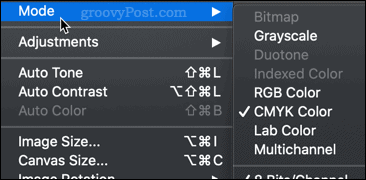
Fitur lain yang harus dimiliki fotografer adalah dukungan untuk File gambar RAW. Dengan GIMP, Anda harus mengonversinya sebelum mengedit, atau menggunakan plugin pihak ketiga untuk memuatnya ke dalam perangkat lunak. Seperti yang Anda harapkan, ini bukan masalah dengan Photoshop, berkat alat Camera RAW-nya.
Alat Photoshop biasanya lebih halus dan canggih daripada yang Anda akan temukan di GIMP juga.
Misalnya, GIMP menawarkan alat penyembuhan, tetapi Photoshop menawarkan empat variasi berbeda, masing-masing dengan kemampuan untuk melakukan sesuatu yang sedikit berbeda. Ini membuatnya lebih mudah untuk mendapatkan hasil persis yang Anda inginkan menggunakan Photoshop, dibandingkan dengan GIMP yang kurang mudah digunakan.
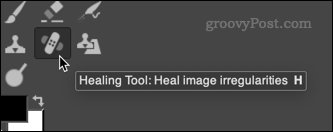
Mobile
Jika Anda ingin melakukan pengeditan foto saat bepergian, maka Photoshop adalah satu-satunya pilihan Anda di antara keduanya.
Photoshop menawarkan sejumlah aplikasi seluler yang kuat untuk perangkat iPhone, iPad, dan Android. Misalnya, jika Anda seorang desainer grafis, Anda dapat menggunakan Photoshop Sketch untuk menggambar dengan fitur-fitur Photoshop di perangkat portabel mereka.
Anda bisa sentuh bidikan Instagram Anda dengan Photoshop Fix, yang dirancang untuk mengedit foto cepat saat bepergian. Tentu saja, jika Anda mengambil bidikan beresolusi tinggi, Photoshop Express akan memungkinkan Anda untuk mengedit file RAW dengan cepat.
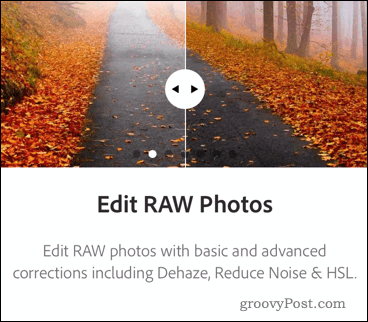
Terlepas dari keterbatasan yang Anda lihat dalam menggunakan aplikasi Photoshop di perangkat seluler, semuanya tetap merupakan alat yang sangat berguna yang menawarkan pengalaman yang mirip dengan versi desktop.
Ini adalah perbandingan satu sisi, karena GIMP adalah alat desktop saja, menjadikan Photoshop pemenang yang jelas di sini.
Kesesuaian
Jika Anda pernah menggunakan Photoshop untuk mengedit foto secara luas, Anda mungkin mendengar penggemar PC Anda mulai berputar. Fitur canggih yang termasuk dalam Photoshop umumnya memerlukan PC atau Mac yang kuat untuk memaksimalkannya.
Semakin tua atau lambat komputer Anda, semakin miskin pengalaman menggunakan Photoshop. Namun, jika komputer Anda memiliki spesifikasi yang layak, maka Anda harus mendapatkan kinerja yang sangat baik dari Photoshop dan GIMP.
GIMP lebih ringan, sehingga dapat berjalan cukup baik pada PC yang lebih lama dan lebih lambat. Jika komputer Anda berjuang dengan tuntutan mengedit foto Photoshop, Anda akan menemukan hal-hal yang cenderung terhenti GIMP terbuka.
GIMP juga akan menghabiskan lebih sedikit ruang di hard drive Anda. GIMP berukuran kurang dari 500 MB, dibandingkan dengan sekitar 2.5GB untuk Photoshop. Jika Anda kekurangan ruang hard drive, maka GIMP adalah pilihan yang lebih baik.
Harga
Harga dulu merupakan faktor penentu yang jauh lebih besar daripada sekarang antara GIMP dan Photoshop.
Ketika Photoshop adalah produk mandiri, Anda dapat membayar beberapa ratus dolar untuk itu. GIMP adalah, dan tetap, produk sepenuhnya gratis dan open-source. Namun, saat ini, hal-hal yang sedikit lebih dekat cocok.
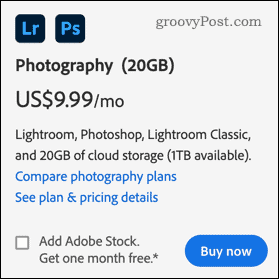
GIMP masih sepenuhnya gratis untuk digunakan, tetapi Anda bisa mendapatkan Photoshop dan Lightroom sebagai bagian dari paket Creative Cloud Photography hanya dengan $ 9,99 per bulan.
Tanpa membayar untuk peningkatan — Anda akan mendapatkan edisi terbaru Photoshop dengan setiap rilis, termasuk fitur baru dan pembaruan. Anda dapat menganggap itu sebagai harga yang wajar untuk membayar fitur tambahan yang ditawarkan Adobe.
Jika tidak sepadan dengan harganya, maka Anda masih memiliki alternatif yang lebih dari fungsional di GIMP, siap digunakan pada PC dan Mac.
GIMP vs. Photoshop: Putusan
Pada akhirnya, memilih antara GIMP dan Photoshop akan menjadi masalah pribadi Anda.
Jika Anda memotret banyak gambar RAW beresolusi tinggi atau Anda memerlukan fitur-fitur canggih, maka Photoshop tidak perlu khawatir dengan $ 9,99 per bulan. Jika Anda tidak membutuhkan semua lonceng dan peluit, atau Anda menggunakan PC yang lebih lambat, maka GIMP lebih dari cukup baik untuk melakukan pekerjaan tanpa biaya.
Opsi apa pun yang Anda pilih, pastikan Anda memanfaatkan sebagian besar fitur yang ditawarkan, seperti pengeditan foto banyak. Anda bahkan dapat memahami efek fotografi khusus, seperti kemampuan untuk melakukannya buat efek foto-dalam-foto di Photoshop.
Semakin banyak Anda belajar, semakin banyak yang dapat Anda lakukan dengan gambar Anda, terlepas dari editor foto yang Anda gunakan.